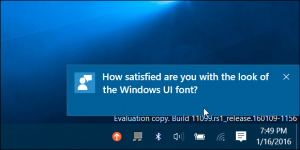Oprava: Obrazovka sa nestmavne, keď urobíte snímku obrazovky pomocou Win+PrintScreen v systéme Windows 8.1 alebo Windows 8
V systéme Windows 8 bola pre koncových používateľov predstavená nová funkcia snímky obrazovky. Ak stlačíte Win + Print Screen kláves súčasne na klávesnici, vaša obrazovka sa na pol sekundy stlmí a do priečinka This PC\Pictures\Screenshots sa zachytí nová snímka obrazovky. Toto je pekný vizuálny znak toho, že bola urobená snímka obrazovky. Ak však stmievanie obrazovky prestane a nebudete mať žiadny náznak, že bola snímka zachytená, tu je návod, ako to môžete opraviť.
Reklama
Funkcia stlmenia obrazovky závisí od nastavení animácie systému Windows. Ak ste vy alebo niektorý softvér zakázali príslušnú možnosť, obrazovka už nebude stmavená. Môžete to povoliť späť. Ak to chcete urobiť, musíte vykonať tieto jednoduché kroky:
- Stlačte tlačidlo Win + R klávesové skratky na klávesnici. Na obrazovke sa zobrazí dialógové okno Spustiť.
Tip: Pozri konečný zoznam všetkých klávesových skratiek systému Windows s klávesmi Win. - Do poľa Spustiť zadajte nasledujúce:
SystemPropertiesAdvanced

Stlačte Enter. Tým sa priamo otvorí okno Rozšírené vlastnosti systému. - Kliknite na tlačidlo Nastavenia v časti Výkon. Otvorí sa dialógové okno Možnosti Pefomance.

- Uistite sa, že Animujte okná pri minimalizácii a maximalizácii možnosť je povolená. Ak je vypnutá, funkciu stlmenia obrazovky nezískate. Začiarknutím políčka ho znova povolíte.

To je všetko!
Táto funkcia snímky obrazovky je skutočne užitočná, ak potrebujete rýchlo zachytiť snímku obrazovky. Okrem toho systém Windows ponúka dva ďalšie spôsoby urobte snímku obrazovky bez použitia nástrojov tretích strán. Ak nie ste spokojní s predvoleným umiestnením priečinka snímok obrazovky, môžete ho zmeniť takto: Ako zmeniť predvolené umiestnenie snímok obrazovky v systéme Windows 8.1 a Windows 8. Tiež by vás mohlo zaujímať čítanie o ako resetovať počítadlo názvov súborov snímok obrazovky, alebo zachytiť snímku obrazovky v systéme Windows 8 zo skratky alebo príkazového riadku.